Huomioitko yleensä turvallisuusvaroitusviestit, kun ajat tiedostoa Windows-tietokoneellasi tai kun se kehottaa sinua sallimaan ohjelman tehdä muutoksia User Account Control -ikkunassa? Rehellisesti sanottuna en ole koskaan välittänyt heistä, koska tiedän, että tiedosto on turvassa niin kauan kuin lataan sen viralliselta verkkosivustolta. Lataan esimerkiksi Firefox-selaimen osoitteesta www.mozilla.com eikä millekään ilmaiselle tiedostojen hosting-verkkosivustolle, kuten mediafire, jossa lähettäjä pystyy pelastamaan tiedoston jollain haitallisella koodilla.
Kun etsin ostaa SSL-varmenteita muutama viikko sitten, huomasin toisen varmenteen, nimeltään koodin allekirjoittaminen. Pohjimmiltaan koodin allekirjoitusvarmenne on tarkoitettu ohjelmistolle, joka todistaa, että ohjelmisto on peräisin tekijältä eikä sitä ole muokattu tai muokattu. Jos käytät hex-editoria tai resurssieditoria muuttaaksesi mitä tahansa allekirjoitetussa tiedostossa, se menettäisi välittömästi digitaalisen allekirjoituksen. On kaksi tapaa nähdä, onko tiedosto digitaalisesti allekirjoitettu vai ei. Ensin napsautetaan tiedostoa hiiren kakkospainikkeella ja valitse Ominaisuudet . Sinun pitäisi nähdä ylimääräinen ” Digitaaliset allekirjoitukset ” -välilehti, joka näyttää varmenteen voimassaolon.

Toiseksi, jos suoritat tiedoston, Suojausvaroitus-ikkunassa näkyy Tuntematon julkaisija viestillä “Julkaisijaa ei voitu vahvistaa. Haluatko varmasti käyttää tätä ohjelmistoa? ” jossa punainen X alareunassa, sanoo, että sillä ei ole kelvollista digitaalista allekirjoitusta.
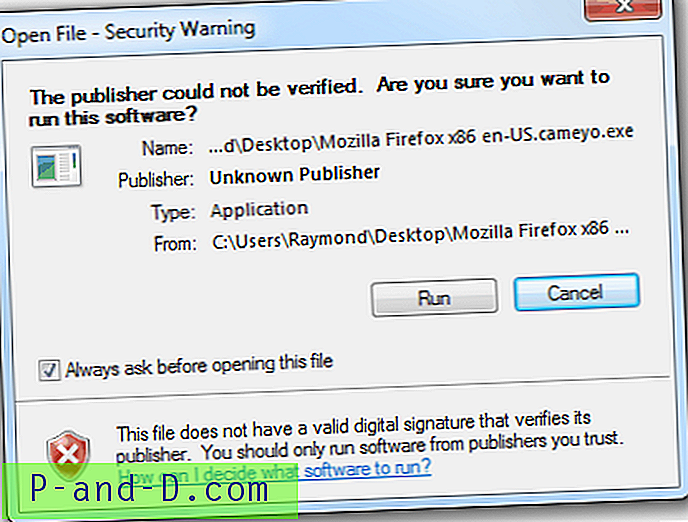
Tiedosto, jolla on kelvollinen digitaalinen allekirjoitus, on hiukan parempi, koska se näyttää julkaisijan nimen yhdessä lyhytsanoman ”Haluatko suorittaa tämän tiedoston?” ja keltainen huutomerkki, jonka mukaan tämä tiedostotyyppi voi vahingoittaa tietokonettasi. Huomaa, että siinä oli tiedostotyyppi eikä tämä tiedosto.
Jos ohjelmisto vaatii käyttäjätilien valvonnan korottamista muutosten tekemiseksi tietokoneellasi, varoitus on näkyvämpi värin vuoksi.
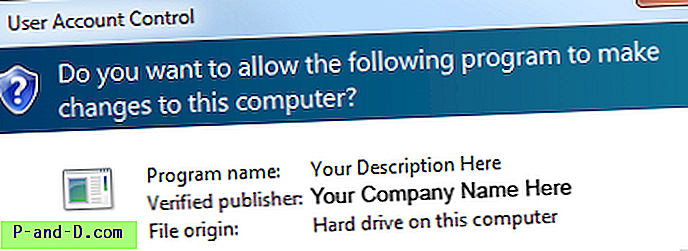
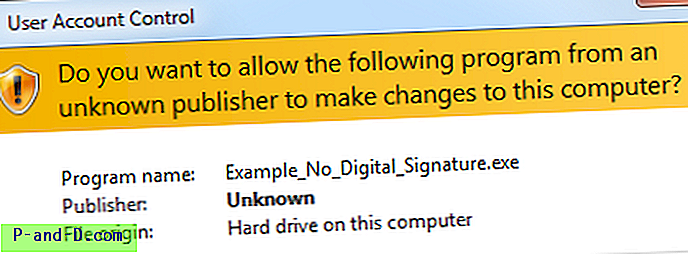 Tämä varoitusikkuna näyttää ehdottomasti pelottavammalta värin takia!
Tämä varoitusikkuna näyttää ehdottomasti pelottavammalta värin takia!
Jotta ohjelmistojen kustantaja välttäisi käyttäjien pelottelua, heidän olisi ostettava digitaalinen koodin allekirjoitusvarmenne VeriSignilta, Thawteltä, Comodoltä, GoDaddyltä, DigiCertiltä jne. Nämä digitaalisen koodin allekirjoitusvarmenteet eivät ole halpoja, koska jotkut luotettavimmista tuotemerkeistä, kuten koska VeriSign maksoi muutama sata vuodessa. Yleensä halvin koodin allekirjoittaminen, jonka löydät, on Tucowsista, jossa sinun on rekisteröitävä tili ja julkaistava ohjelmisto heidän verkkosivustollaan (ei yksinomaan). Ne maksavat 75 dollaria vuodessa, 140 dollaria 2 vuotta ja 195 dollaria 3 vuotta.
Tällä hetkellä voit kuitenkin saada paljon halvemman hinnan K-ohjelmistosta käyttämällä alennuskuponkia. Heidän julkaistu hinta on 95 dollaria vuodeksi, 175 dollaria 2 vuodeksi, 245 dollaria 3 vuodeksi, 310 dollaria 4 vuodeksi ja 365 dollaria viideksi vuodeksi. Voit saada niin halpaa kuin 54, 75 dollaria vuodessa, jos kirjaudut 5 vuodeksi kumppanikupongilla CPN25 .
Olen ostanut K-ohjelmasta 5-vuotisen koodin allekirjoittamissertifikaatin käytettäväksi röntgenkuvauksessa ja tässä on esittely.
1. Maksa etukäteen
Ennen kuin saat mitään, sinun on maksettava koko summa K-ohjelmalle. Tästä ei tarvitse huolehtia, koska ne tarjoavat 100% hyvitystä, jos Comodo on jostain syystä hylännyt hakemuksesi.
2. Lähetä asiakirjat Comodoon
Maksamisen jälkeen saat Comodolta sähköpostia, jossa pyydetään tarvittavat skannatut asiakirjat. Jos haluat nimesi näkyvän julkaisijan nimessä, lähetä heille vain skannattu kopio ajokortista tai passista. Jos haluat näyttää yrityksen tai kauppanimen, sinun on toimitettava toimilupa. Muista ilmoittaa tilauksesi numero sähköpostiviestissä.
3. Verkkotunnuksen validointi
Kun lähetät asiakirjan, Comodo suorittaa verkkotunnuksen validoinnin, jotta verkkotunnuksen omistajuustiedot vastaisivat asiakirjaa. Jos se on erilainen, kirjaudu sisään verkkotunnuksen rekisteröijälle ja tee tarvittavat muutokset. Jos piilotat verkkotunnuksesi Whois-tietoja Domains by Proxy -palvelulla, tähän ongelmaan on oikeastaan 3 ratkaisua. Voit väliaikaisesti poistaa verkkotunnukset välityspalvelimella tai maksaa 15 dollaria pyytääksesi verkkotunnuksia välityspalvelimella luomaan valtuutuskirjeen Comodoon tai lataamaan tietyn HTML-tiedoston, jonka Comodo tarjoaa, verkkotunnuksen juureen. Menin kolmannen vaihtoehdon kanssa.
4. Soittopyyntö
Viimeinen vaihe on vahvistaa puhelinnumerosi Comodolla ja ilmoittaa heille liiketoiminnan aika soittaa sinulle. He soittavat numeroon ja kysyvät sinulta pari kysymystä, kuten oletko ostanut koodin allekirjoittamisen, kertoa heille osoitteesi vastaamaan asiakirjaa jne.
Sain heti Comodolta sähköpostin, joka sisälsi linkin koota koodin allekirjoitusvarmenteeni puhelimen ripustamisen jälkeen. Kirjoitin Comodon lähettämässä keräyskoodissa sähköpostissa, napsautin Kerää varmenne -painiketta ja varmenne asennetaan Firefox-selaimeeni.
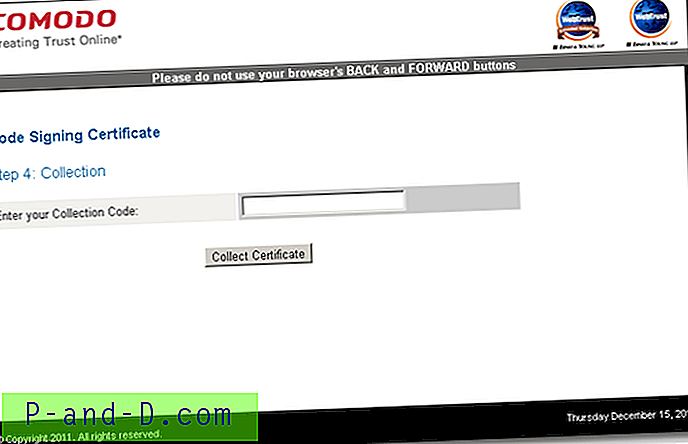
Nyt kun olen saanut varmenteen asennettuna selaimeeni, minun on vietävä se .PFX-tiedostoon, jotta sitä voidaan käyttää röntgenkuvauksen allekirjoittamiseen. Napsauta vasemmassa yläkulmassa olevaa Firefox-painiketta ja valitse Asetukset. Napsauta Lisäasetukset-kuvaketta, siirry Salaus-välilehteen ja napsauta Näytä varmenteet -painiketta. ”Varmenteet” -välilehdessä sinun pitäisi nähdä varmenteen nimi ”COMODO CA Limited”. Napsauta sitä ja napsauta sitten Varmuuskopio-painiketta. Selaa kohtaan, johon haluat tallentaa varmenteen, ja määritä salasana.
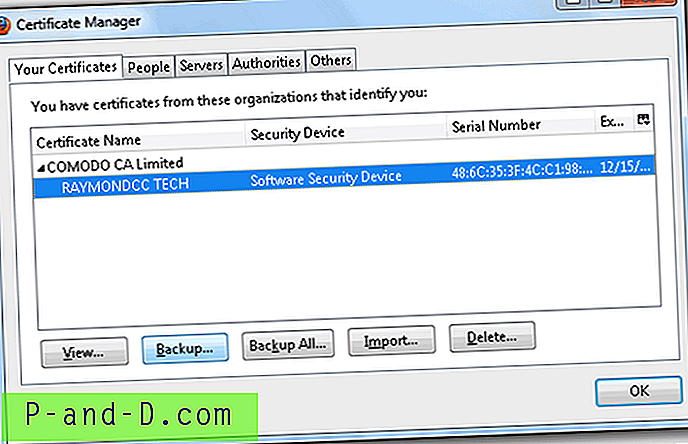
Juuri varmuuskopioimasi varmenne on .p12-tiedostopääte. Nimeä vain laajennus uudelleen .pfx: ksi ja voit käyttää sitä minkä tahansa koodin allekirjoittamistyökalun kanssa. Yksi helpoimmista koodin allekirjoitustyökaluista, joita voit käyttää, on K-ohjelmiston kehittämä kSign. Asenna asennuksen jälkeen kSign, selaa .pfx-tiedostoasi, määritä salasana, lisää tiedostot, jotka haluat allekirjoittaa digitaalisesti, ja napsauta Kirjaudu-painiketta.
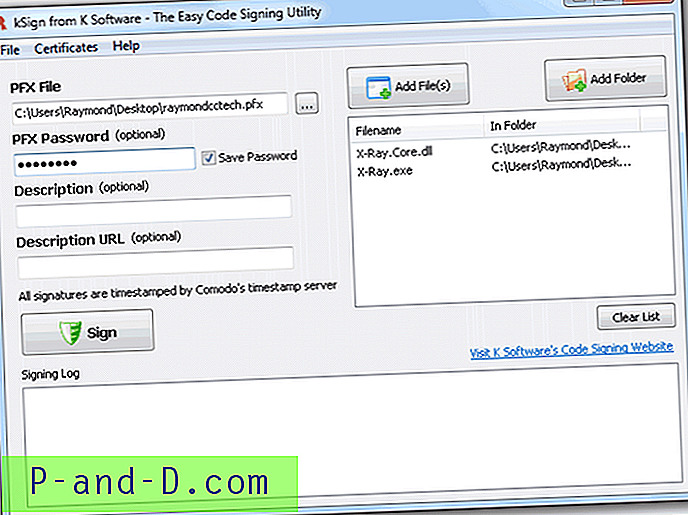 KSignin avulla röntgenkuvatiedostojen allekirjoittaminen Comodo Code Signing -varmennuksella. Odottaa röntgenkuvauksen vapautuvan ennen joulua!
KSignin avulla röntgenkuvatiedostojen allekirjoittaminen Comodo Code Signing -varmennuksella. Odottaa röntgenkuvauksen vapautuvan ennen joulua!



![[Fix Ustream] Tämä kanava on poissa käytöstä / ei toimi / Chat-ongelmat / Ei yhteyttä](http://p-and-d.com/img/software-apps/156/this-channel-is-off-air-not-working-chat-issues-no-connection.png)

![Valokuvat-sovelluksen hiiripyörän asetukset: Vieritä kohtaan Zoomaus tai Näytä Edellinen / Seuraava [Windows 10]](http://p-and-d.com/img/microsoft/625/photos-app-mouse-wheel-settings.jpg)